Microsoft Word- ში დოკუმენტების ბეჭდვა ძირითადად კონფიგურირებულია A4 ქაღალდზე. ამიტომ, ბროშურების ან მრავალგვერდიანი დოკუმენტების A5 ფორმატში დაბეჭდვისას, უმჯობესია გამოიყენოთ დამატებითი პროგრამები.
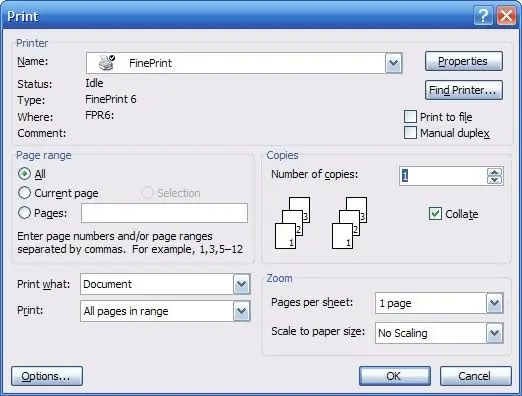
აუცილებელია
Microsoft word
ინსტრუქციები
Ნაბიჯი 1
შეიყვანეთ A5 ფორმატში დასაბეჭდი დოკუმენტის ტექსტი. გვერდის პარამეტრებში დააყენეთ A4 ფურცლის ზომა. დოკუმენტის ყველა გვერდი უნდა იყოს ერთ ფაილში, რომ ტექსტი დაბეჭდეს ბროშურის სახით. საჭიროების შემთხვევაში, დააყენეთ გვერდის წყვეტები დოკუმენტის მონაკვეთებს შორის "Insert" - "Break" მენიუს ან ღილაკების კომბინაციის Ctrl + Enter გამოყენებით. საჭიროებისამებრ დაამატეთ პაგინაცია ბრძანების ჩასმა - გვერდების ნომრები.
ნაბიჯი 2
გადადით https://fineprint.com/release/fp625.exe Fine Print დრაივერის ჩამოტვირთვასა და დაინსტალირებაზე. ეს არის ვირტუალური პრინტერი, რომელიც ხელს უშლის დასაბეჭდად გაგზავნილ მონაცემებს, საკუთარი ინტერფეისის გამოყენებით, ასრულებს დამატებით ფორმატირებას და დოკუმენტის მართვას. ეს პრინტერი საშუალებას გაძლევთ მოათავსოთ რვა გვერდი ერთ ფურცელზე და დაბეჭდოთ ისინი წიგნის ფორმატში. თქვენ არ გჭირდებათ ფიქრი იმაზე, თუ როგორ სწორად მოათავსოთ თქვენი დოკუმენტის ნაწილები ბეჭდვისთვის. FinePrint ამას ავტომატურად განახორციელებს და მხოლოდ ბრძანებებს მოგცემთ ბეჭდვასა და გვერდებზე სასურველი მიმართულებით გადაბრუნებაზე.
ნაბიჯი 3
დააინსტალირეთ მძღოლი A5 დოკუმენტის დასაბეჭდად. შეასრულეთ ბრძანება "ფაილი" - "ბეჭდვა". დაბეჭდვის დიალოგურ ფანჯარაში აირჩიეთ Fine Print პრინტერი, შემდეგ კი, როდესაც პირველად დაიწყებთ ამ დრაივერს, საჭიროა დრაივერის კონფიგურაციისთვის სატესტო გვერდის დაბეჭდვა.
ნაბიჯი 4
დოკუმენტის ამობეჭდვისთვის დაიცავით ინსტრუქტორი ინსტრუქტორში. შემდეგ, გახსოვდეთ, რა თანმიმდევრობით იბეჭდება დოკუმენტი A5- ზე და დაბეჭდეთ თქვენი დოკუმენტი. ბეჭდვის პარამეტრებში მიუთითეთ დოკუმენტის ფორმა "ბროშურა" და დააჭირეთ ღილაკს "ბეჭდვა".
ნაბიჯი 5
შემდეგ მიჰყევით პროგრამის ინსტრუქციას, დაბეჭდეთ დოკუმენტი ფურცლის ერთ მხარეს, შემდეგ კი გამოჩნდება შეტყობინება, რომ თქვენ უნდა გადააბრუნოთ ქაღალდი, განათავსეთ იგი უჯრაში და დააჭირეთ ღილაკს "OK".






